Synchronisation Active Directory
La souscription professionnelle BlueMind permet d'accéder à des outils facilitant l'intégration de BlueMind dans le système d'informations.
Cette section décrit les fonctionnalités proposées par le module d'accès à un annuaire Active Directory.
Périmètre Active Directory
La console d'administration de BlueMind permet de créer et gérer des utilisateurs, groupes et autres entités directement dans BlueMind.
Cependant, dans un système d'informations, il existe souvent un annuaire centralisé, type LDAP ou Active Directory, sur lequel il est préférable de s'appuyer pour gérer de façon centralisée les utilisateurs et groupes. Dans ce cas, la gestion des utilisateurs peut être déléguée à un annuaire Active Directory et la création des comptes automatisée par synchronisation à intervalles réguliers.
La synchronisation Active Directory permet à Blue Mind :
- d'importer, à intervalles réguliers, sa base utilisateurs et groupes de l'annuaire, de façon transparente
- d'authentifier directement auprès de l'Active Directory les utilisateurs BlueMind.
Cet outil évite ainsi la gestion d'une base utilisateurs dans Blue Mind et les problèmes de multiplication de mots de passe. Le mot de passe est centralisé dans l'annuaire AD et n'est ni connu, ni importé par BlueMind.
Authentification sur l'Active Directory
Pour les utilisateurs importés depuis l'annuaire, l'authentification s'effectue auprès de cet annuaire, la base Blue Mind n'ayant pas les mots de passe de l'Active Directory.
Principe de fonctionnement
BlueMind permet d'importer et d'utiliser les utilisateurs et les groupes depuis un système Active Directory.
L'import Active Directory est réalisé pour chaque domaine côté BlueMind de manière incrémentale.
Les mots de passe des utilisateurs importés sont validés directement auprès de l'Active Directory. BlueMind ne stocke aucun mot de passe.
Un nouvel utilisateur peut se connecter à un serveur BlueMind même s'il n'a pas encore été importé. Son compte BlueMind sera créé automatiquement si le processus d'authentification réussit.
Le provisioning (création ou modification) d'un utilisateur ou d'un groupe depuis l'Active Directory vers BlueMind a donc lieu :
- à de la configuration du serveur, lors de l'import initial
- régulièrement au cours d'une journée, via les tâches planifiées
- ou lorsqu'un utilisateur se connecte, automatiquement, à la volée.
Installation
Afin d'accéder aux fonctionnalités de synchronisation avec un annuaire AD, il est nécessaire d'installer le plugin ad-import.
Pour cela, se connecter sur le serveur et taper la commande suivante pour lancer l'installation du plugin :
- Debian/Ubuntu
- RedHat/CentOS
sudo aptitude update
sudo aptitude install bm-plugin-admin-console-ad-import bm-plugin-core-ad-import
yum update
yum install bm-plugin-admin-console-ad-import bm-plugin-core-ad-import
Une fois l'installation terminée, redémarrer le composant bm-core à l'aide de la commande suivante :
bmctl restart
Configuration
Configuration de la connexion Active Directory
Se connecter sur le serveur BlueMind cible en tant qu'administrateur global admin0
Se rendre dans Gestion du système > Domaines supervisés > choisir le domaine > onglet Import AD :
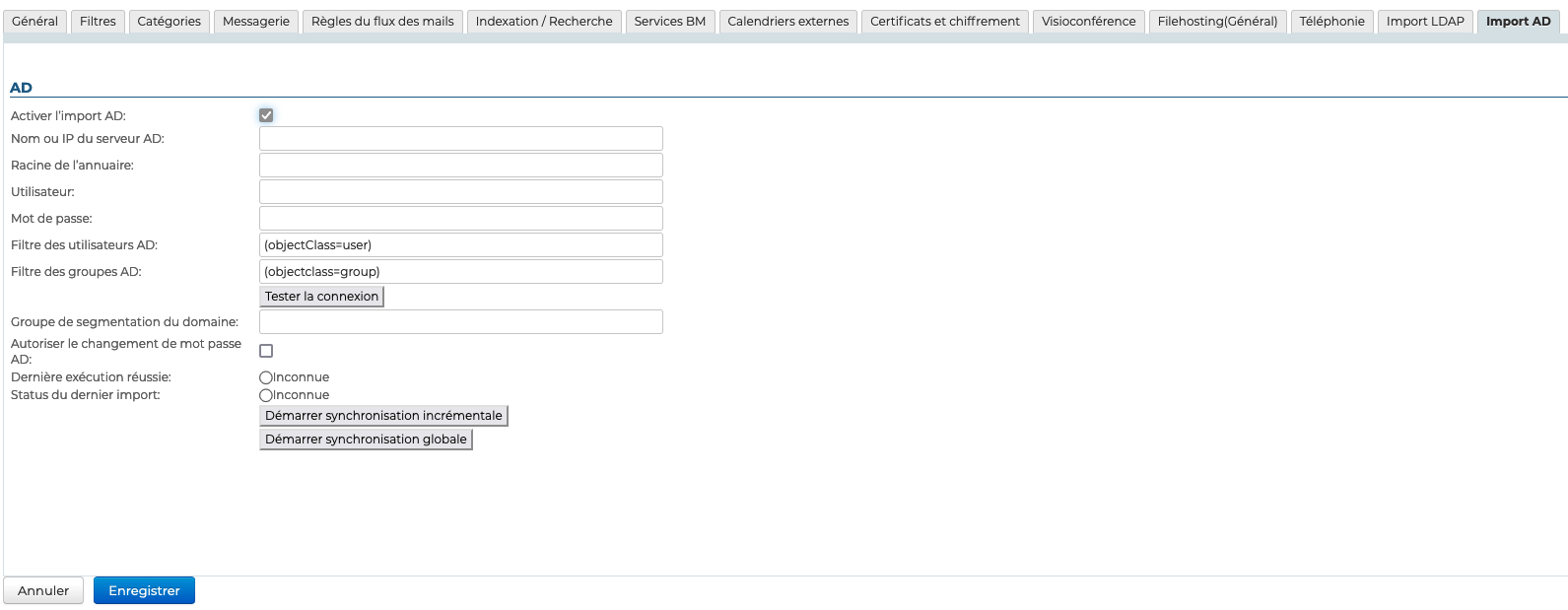
- Cocher la case "Activer l'import AD"
- Remplir les informations demandées avec les paramètres Active Directory :
| Paramètres demandés | Valeur Active Directory |
|---|---|
| Nom d'utilisateur AD | Login utilisé pour effectuer des requêtes sur le serveur Active Directory. Il est possible d'utiliser n'importe quel compte utilisateur ayant les droits de parcours de l'arborescence Active Directory en mode lecture seule. Le login est de la forme login@DOMAIN par exemple admin@ad-domain.ltd |
| Mot de passe de l'utilisateur AD | Mot de passe associé au compte renseigné dans le champ AD user login |
| Nom ou IP du serveur AD | Adresse IP ou FQDN du serveur Active Directory. Le protocole TLS est utilisé en priorité si l'annuaire le permet. Ce champ peut être vide s'il est possible de déterminer la localisation du serveur en utilisant l'enregistrement DNS de type SRV. _ldap._tcp.dc._msdcs.DOMAIN par exemple _ldap._tcp.dc._msdcs.ad-domain.tldPour plus d'informations sur l'enregistrement DNS cf. cet article Technet |
| Racine de l'annuaire AD | Racine pour la recherche Active Directory. Si vide, les recherches sont effectuées en utilisant le DN racine. Utilisé pour limiter la recherche à une sous-partie de l'arborescence Active Directory |
| Filtre des utilisateurs AD | Filtre pour la recherche des entrées utilisateurs dans l'AD. Seuls les utilisateurs correspondants au filtre appliqué sont importés. La syntaxe LDAP des filtres, décrite par la RFC 4515, peut être utilisée. Voir les exemples des Filtres des utilisateurs LDAP et l'article Technet Active Directory: LDAP Syntax Filters |
| Filtre des groupes AD | Filtre pour la recherche des entrées de type groupe dans l'AD. Seuls les groupes correspondants au filtre appliqué sont importés. La syntaxe LDAP des filtres, décrite par la RFC 4515, peut être utilisée. Voir les exemples des Filtres des groupes LDAP et l'article Technet Active Directory: LDAP Syntax Filters |
| Groupe de segmentation du domaine | Ce champ peut être vide. Ce champ sera ignoré si la fonctionnalité de segmentation de domaine n'est pas configurée pour BlueMind. Les mails destinés aux utilisateurs membres de ce groupe sont redirigés vers un autre serveur de messagerie du même domaine (configuré via la segmentation de domaine). |
| Autoriser le changement de mot de passe AD | Autorise les utilisateurs à modifier leur mot de passe AD depuis BlueMind. La police de mot de passe définie dans AD s'applique. |
| Dernière exécution réussie | Date du dernier import exécuté sans rencontrer d'erreurs. Le mode incrémental de l'import prend en compte les modifications faites dans AD depuis cette date. |
| Status du dernier import | Date et status de la dernière exécution de l'import AD. En cas d'erreurs, les logs de la tâche planifée de l'import AD de ce domaine donnent plus d'informations |
| Démarrer synchronisation incrémentale | Forcer une exécution de l'import AD en mode incrémental. Seul les changements effectuées depuis la date de Dernière exécution réussie sont pris en compte dans AD. Cette opération correspond à l'exécution de la tâche planifée d'import AD de ce domaine. |
| Démarrer synchronisation globale | Forcer une exécution de l'import AD en mode global. Dans ce mode, la date de Dernière exécution réussie n'est pas prise en compte. L'ensemble des entrées correspondantes aux paramètres de l'import sont traitées. Cette opération peut-être longue en fonction du nombre d'entrée AD à traiter. |
Configuration des rôles utilisateur
Lorsque BlueMind est configuré pour importer sa base utilisateur d'un Active Directory, BlueMind ne contrôle plus les règles de gestion des mots de passe. BlueMind ne peut pas écrire dans l'Active Directory et ne peut donc pas modifier le mot de passe Active Directory.
Pour cette raison, il est nécessaire d'enlever aux utilisateurs importés de l'Active Directory l'accès aux interfaces de modification de mot de passe (qui agit sur le mot de passe BlueMind uniquement).
Les interfaces de gestion des mots de passe sont accessibles via le rôle : Général → Modifier son mot de passe (voir Les rôles : droits d'accès et d'administration)
Sur un même domaine BlueMind, peuvent cohabiter des utilisateurs issus d'un Active Directory et des utilisateurs locaux à BlueMind. L'accès aux interfaces de modification de mot de passe doit donc dépendre du type d'utilisateur. Des groupes peuvent être utilisés pour attribuer des rôles différents à ses types d'utilisateurs différents.
Voir la documentation des groupes et des rôles (édition et administration d'un groupe → Rôles).
Méthode de connexion
Le plugin BlueMind pour Active Directory n'impose aucune contrainte particulière ou aucun schéma particulier. Il suffit d'indiquer les informations suivantes :
- le nom d'hôte (ou l'adresse IP) du serveur Active Directory
- un couple "nom d'utilisateur" / "mot de passe" sur l'annuaire AD permettant d'opérer des connexions.
Par défaut, l'ensemble des utilisateurs et des groupes sont récupérés de l'Active Directory. Des filtres permettant d'interroger une partie de l'annuaire peuvent être configurés, en configurant les informations suivantes :
- la racine de l'annuaire
- les filtres à utiliser pour la synchronisation des utilisateurs et des groupes, permettant de restreindre les données importées.
Un dernier paramètre permet d'indiquer le groupe de segmentation du domaine.
L'outil permet de vérifier directement si l'annuaire est bien accessible et l'accès bien configuré.
Fonctionnement de l'outil de synchronisation
Comptes utilisateurs
Le plugin pour Active Directory fonctionne de 3 façons complémentaires :
- import global de l'ensemble des utilisateurs
- import incrémental
- import en temps réel à l'authentification
L'import global parcourt l'intégralité des utilisateurs et groupes de l'Active Directory (en tenant compte de la racine AD et des filtres) et les importe dans BlueMind. Ceux qui n'existent pas sont créés, ceux qui existaient déjà sont modifiés si nécessaire.
L'import incrémental fonctionne de la même façon, mais uniquement en parcourant les utilisateurs modifiés depuis le dernier import.
Enfin, l'import à l'authentification recherche l'utilisateur dans l'Active Directory lorsqu'il n'est pas connu dans BlueMind ; s'il le trouve, il l'importe et l'authentifie sur l'Active Directory pour lui donner accès immédiatement à BlueMind.
État d'un compte
Les comptes importés d'un Active Directory respectant le filtre LDAP configuré sont automatiquement activés.
À l'inverse, ils peuvent être suspendus ou supprimés dans l'Active Directory afin que l'accès à la messagerie leur soit interdit. Un utilisateur supprimé dans l'Active Directory est simplement suspendu dans BlueMind.
Synchronisation Active Directory planifiée
Import incrémental
À l'installation du plugin Active Directory, BlueMind crée une tâche planifiée dont le but sera de synchroniser à intervalles réguliers les bases utilisateurs et groupes auprès de l'Active Directory.
L'import incrémental ne traite que les données qui ont été créées, supprimées ou modifiées depuis le dernier import.
Comme indiqué la copie d'écran suivante, la tâche planifiée peut être :
- automatique : activée selon des critères propres aux imports déjà réalisés, à une fréquence maximale de 4 h ;
- planifiée, selon un format de type cron, permettant ainsi n'importe quelle fréquence d'activation
- désactivée : dans ce cas, la tâche planifiée n'est pas exécutée.
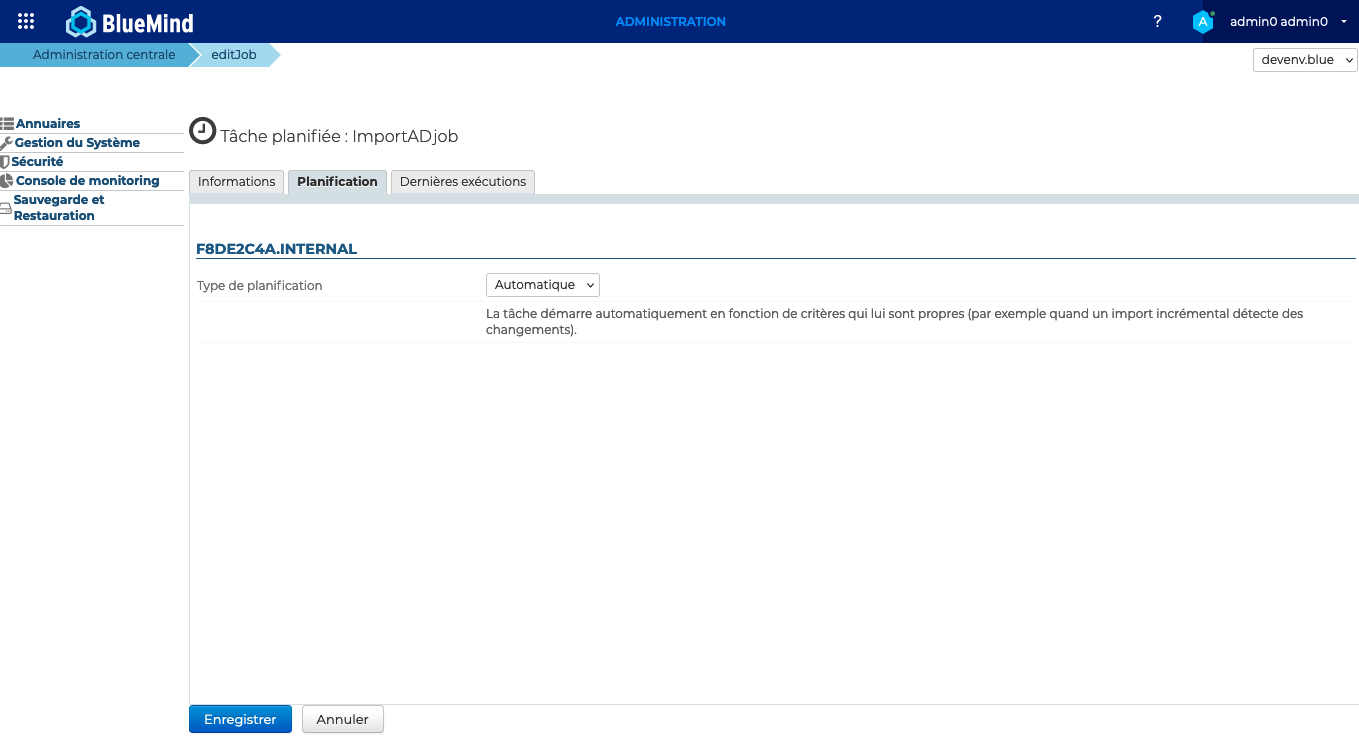
Suivi des tâches planifiées
L'écran de suivi des tâches planifiées permet de vérifier la bonne exécution de celles-ci. La copie d'écran suivante montre ainsi les tâches de synchronisation réalisées, leur date d'exécution et le résultat de l'opération :
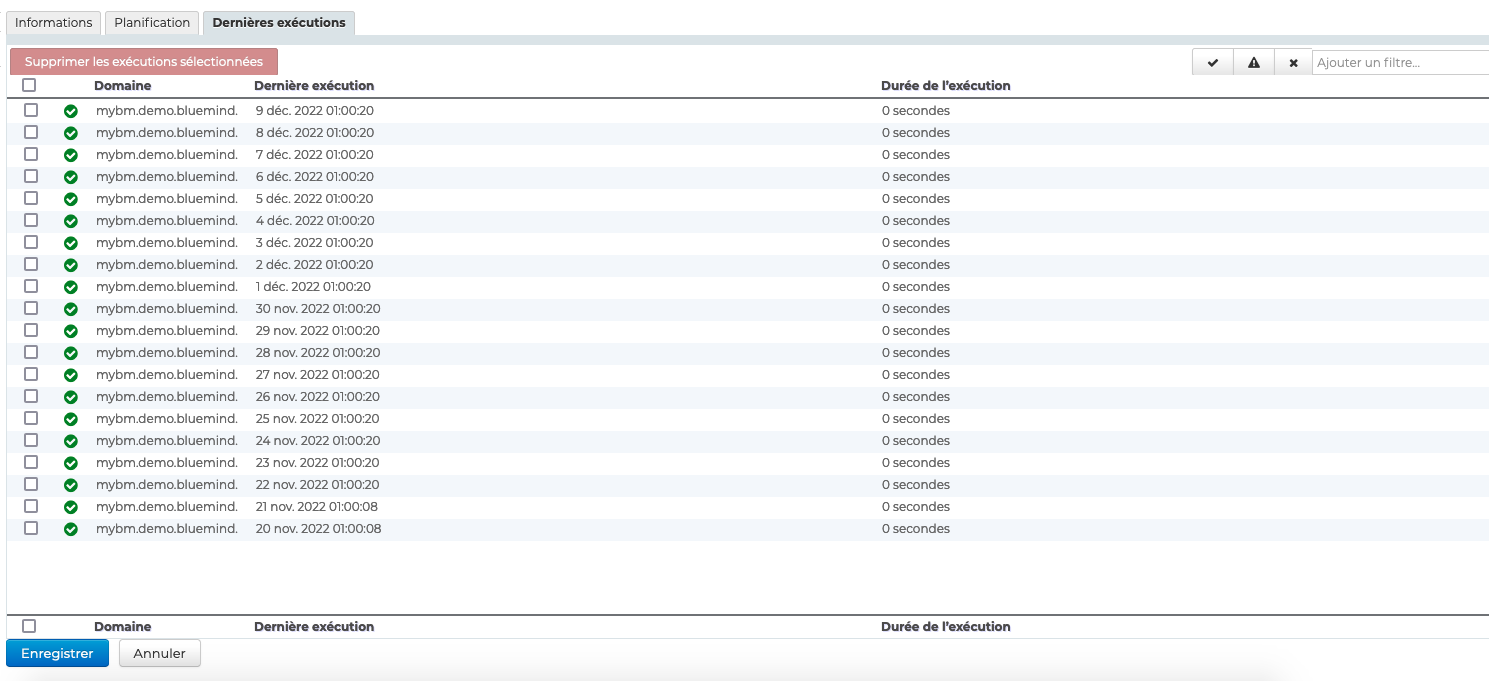
Mapping Active Directory - BlueMind
Attributs des utilisateurs
L'import AD BlueMind se base sur member et memberOf pour déterminer les appartenances et ne supporte donc pas la gestion du groupe primaire.
D'autre part, il semble déconseillé de modifier le groupe primaire des utilisateurs sauf pour un besoin particulier.
| BlueMind | Attribut Active Directory | Note |
|---|---|---|
| login | sAMAccountName | Un mapping (remplacement de caractères) est réalisé lors de l'import pour des raisons de compatibilité : - remplacement des lettres accentuées par la lettre non accentuée correspondante - passage en minuscule - remplacement des espaces par des '_' |
| title* | personalTitle | Titre de civilité : Monsieur, Madame, Mademoiselle... |
| firstname | givenName | |
| lastname | sn | |
| formatedName | displayName | Si l'attribut displayName est absent, le champ sera généré par BlueMind par concaténation des différentes parties non vides de prénom, nom, titre, etc. de la même façon que le Nom complet dans les fiches contacts. |
| jobtitle* | title | Titre professionnel : chef de service, DSI, etc. |
| description | description | |
| mail otherMailbox proxyAddresses | L'adresse BlueMind par défaut est définie par la première des valeurs trouvées dans les champs suivants (dans l'ordre) :
Les suivantes sont utilisées comme alias. NB : seules les adresses préfixées par "SMTP:" ou "smtp:" sont prises en compte (syntaxe définie par Microsoft). ⚠️ Si aucun de ces attributs n'est renseigné ou valide, il sera attribué une adresse de la forme : login@<domaine par défaut> | |
| street | streetAddress | |
| zip | postalCode | |
| town | l | |
| country | co | |
| state | st | |
| Work phones | telephoneNumber otherTelephone | |
| Home phones | homePhone otherHomePhone | |
| Mobile phones | mobile otherMobile | |
| Fax | facsimileTelephoneNumber otherFacsimileTelephoneNumber | |
| Pager | pager otherPager | |
| memberOf | memberOf | Liste des groupes dont l'utilisateur est membre. L'utilisateur BlueMind n'est ajouté qu'aux groupes déjà importés |
| service | department | |
| photoID | thumbnailPhoto | Photo de l'utilisateur : le contenu de cet attribut est importé comme photo du compte correspondant |
| user.value.contactInfos. organizational.org.company | company | |
| user.value.contactInfos. organizational.org.department | department |
Attributs des groupes
| BlueMind | Attribut Active Directory | Note |
|---|---|---|
| name | sAMAccountName | |
| description | description | |
| mail proxyAdresses | L'adresse BlueMind par défaut est définie par la première des valeurs trouvées dans les champs suivants (dans l'ordre) :
⚠️ Si aucun de ces champs n'est renseigné alors le groupe n'aura pas de messagerie dans BlueMind. otherMailbox n'existe pas pour les groupes. La solution pour ajouter une messagerie alias à un groupe est d'utiliser des groupes locaux ou de créer autant de groupes que nécessaire dans l'AD, chacun avec un alias, puis ajouter les groupes et/ou utilisateurs souhaités comme membres. | |
| member | member | Seuls les groupes et utilisateurs synchronisés sont ajoutés aux membres du groupe BlueMind |
Attribution des droits
L'accès aux applications passe par la gestion des rôles qui sont attribués aux utilisateurs.
L'import AD ne gérant pas les rôles, les utilisateurs n'en ont donc aucun une fois qu'ils ont été importés et n'accèdent pas aux applications (webmail, contacts, calendrier).
La façon la plus simple et efficace de gérer cela est de passer par les groupes :
- dans l'AD, attribuer un groupe commun aux utilisateurs (ou plusieurs, si souhaité)
- lancer un 1er import : le(s) groupe(s) est importé dans BlueMind avec les utilisateurs
- se rendre dans l'administration et affecter les rôles souhaités au groupe
Lors des imports et mises à jour suivants, les rôles seront conservés.
Par la suite, pour les nouveaux utilisateurs, il suffira de les affecter à ce(s) groupe(s) afin de leur attribuer les rôles souhaités.
Forcer ou corriger un UID
L'UID d'un utilisateur peut être renseigné ou corrigé sur la fiche d'administration de l'utilisateur dans BlueMind.
Pour cela, se rendre dans la console d'administration > Annuaires > Entrées d'annuaire > choisir la fiche de l'utilisateur > onglet Maintenance : renseigner le champ ExternalID avec l'UID de l'utilisateur dans l'AD puis enregistrer.
L'ExternalID doit être préfixé par "ad://".
Par exemple :
ad://5d6b50-399a6-1e6f2-d01267d1f-0fbecb